Точка доступа МТС обязательно должна быть прописана в настройках телефона, планшета или модема, если планируется входить в интернет с помощью сим-карты этого оператора. В основном все нужные параметры устанавливаются сами при активации симки, но иногда это приходится делать вручную.
Что такое точка доступа
Точка доступа – это путь, который соединяет мобильное устройство и Всемирную сеть. Она позволяет не только выходить в интернет, но и сам телефон может служить источником беспроводной связи для других устройств, если в телефоне правильно прописаны все настройки. Их может подключиться сразу несколько.
Один из главных параметров мобильного интернета – имя точки доступа APN (Access Point Name). Обычно оно содержит название оператора сотовой сети, а перед ним пишется слово internet. Для каждого провайдера оно своё, поэтому прописанные настройки в устройстве должны соответствовать действующей сим-карте. Раздача интернета идёт по Wi-Fi. Возможны и другие способы подключения. Для того чтобы процесс заработал, нужно настроить телефон:
Ускорение Мобильного Интернета на телефоне! Скорей Включи эту настройку
- Заходим в настройки.
- Беспроводные сети – точка доступа Wi-Fi. По умолчанию она отключена. Нужно перевести кнопку в активный режим. Пойдёт процесс подключения и через несколько секунд устройство готово делиться интернетом с другими.
- В этом разделе находится пункт «Настройки». Чтобы другие устройства подключались свободно, нужно в пункте безопасности поставить «Без защиты». В ином случае следует придумать пароль, чтобы соединялись только знающие его люди.
Другие телефоны подключаются через Wi-Fi. Для этого открывается перечень доступных подключений, выбирается нужный APN, при необходимости вводится пароль и нажимается на кнопку подключения.
Чтобы подключить другие телефоны через Bluetooth или USB, включается режим модема. Для этого нужно активировать соответствующие кнопки – они находятся в настройках «Сети и интернет», «Модемы», или «Дополнительные функции».
Настройка точки доступа МТС на телефоне
Обычно все настройки интернета встают на свои места автоматически при первом включении сим-карты. Если устройство устаревшей модели, то на него приходит СМС с необходимыми параметрами, которые либо загружаются сами, либо нужно установить вручную. Современные смартфоны этого не требуют, но иногда происходят сбои и настройки пропадают либо изначально не появляются. Так, например, при смене сим-карты телефон может остаться настроенным на прежнего оператора. Если так случилось, то он не подключится к интернету.
Смартфоны на Андроид
Чтобы установить на Андроид параметры самостоятельно, нужно зайти в «Мобильные сети», далее «Настройка сим-карты», «Точки доступа (APN)». Здесь прописать следующие настройки:
- Имя — MTS internet.
- APN — internet.mts.ru.
- Логин — mts.
- Пароль mts.
В разных моделях телефонов путь в этот раздел будет немного отличаться, как и в названиях самих пунктов: вместо имени будет «Профиль», логин – «Имя пользователя».
Настройка интернета
Никакие другие настройки заполнять не нужно, они остаются не заданными. Если после введения данных интернет не заработал, то следует перезагрузить телефон.
iPhone
Инструкция для пользователей Эппл:
- В меню телефона зайти в «Настройки».
- Далее следовать таким путём: «Сотовая связь» – «Параметры данных» – «Сотовая сеть передачи данных».
- В разделе «Сотовые данные» заполнить все строки следующим образом:
- APN: internet.mts.ru.
- Имя пользователя: mts.
- Пароль: mts.
Сохраняем изменения. Проверяем доступ мобильного к интернету – должна быть включена соответствующая кнопка. Перезагружаем.
Windows Phone8
- Заходим в настройки.
- Далее «Передача данных» — «Добавить точку интернет-доступа».
- Здесь заполняются 3 пункта: APN internet.mts.ru, имя — mts, пароль — mts.
Чтобы изменения активировались, нужно сделать перезагрузку.
Автоматическая настройка
На сайте МТС есть специальный раздел, где можно заказать данные для работы интернета. Добраться до него можно таким образом: «Помощь» — раздел в верхнем меню, далее выбираем «Мобильный интернет».
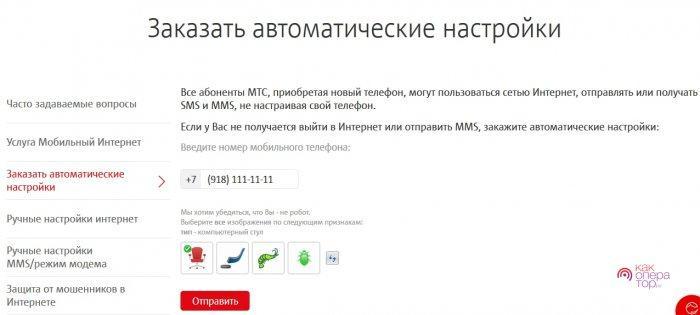
Здесь в списке услуг можно найти как ручные, так и автоматические настройки. Нужно ввести номер и нажать «Отправить». Они придут в сообщении с возможностью автоустановки.
На планшетах
Эти устройства работают на тех же операционных системах, что и смартфоны. Настройки точки доступа у них идентичны. В iPad изначально загружены необходимые настройки МТС.
На модеме от МТС
Для выхода в сеть модемы полностью настроены, от пользователя не требуется никаких действий. Для соединения нужно вставить устройство в USB-порт. Начнётся установка драйверов и программного обеспечения. Когда процесс завершится, можно подключаться.
Если модем универсальный, в нём могут содержаться профили нескольких операторов. В этом случае оставляем МТС, все остальные удаляем.
Если раздел с настройками пуст, вводим данные самостоятельно:
- В программе ищем раздел, где создаются новые профили.
- Заполняем так же, как для смартфонов.
- Номер дозвона пишем *99#.
Далее нужно сохранить, установить для него статус «По умолчанию», и можно пользоваться интернетом.
Настройка осуществляется по общему стандарту для всех устройств, параметры всегда одни и те же, только различается путь к ним из-за различий моделей. Если по каким-то причинам выйти в сеть не получается, стоит обратиться по сервисному телефону или в салон компании. Ещё вариант — услуга «Доступ без настроек». Её подключение и использование бесплатно. Также нужно убедиться, что кнопка мобильного интернета или передачи данных находится в активном положении – часто причина отказа в доступе именно в этом.
Источник: kakoperator.ru
Настройки APN в мобильном телефоне

Телефоны
На чтение 3 мин Просмотров 62 Опубликовано 01.04.2023 Обновлено 01.04.2023
Настройки APN гарантируют, что вы сможете пользоваться мобильным Интернетом на своем смартфоне. Как правильно настроить свой мобильный телефон для этого, вы узнаете из этого руководства.
Каковы настройки APN на мобильном телефоне?
APN — это сокращение от английского термина «название точки доступа» (англ. Точка доступа). Правильная настройка APN на вашем мобильном телефоне предоставит вам доступ к мобильному Интернету. Без этой информации ваш смартфон не будет знать, какую точку доступа он должен использовать для доступа в общедоступный Интернет, и поэтому не сможет подключиться.
Обычно настройка параметров APN происходит автоматически на вашем мобильном телефоне, как только вы вставляете SIM-карту. Если это не так, вы также можете настроить параметры вручную.
Как настроить APN на Android
Вы можете быстро найти меню для настройки APN на любом устройстве Android, выполнив следующие действия. Какие учетные данные APN вам необходимо ввести в свой мобильный телефон, зависит от вашего сетевого провайдера. В конце статьи вы найдете ссылки, которые приведут вас к соответствующей информации о поставщиках.
- Зайдите в настройки на своем устройстве Android.
- Нажмите «Беспроводная связь и сети» или «Сеть и Интернет». Этот пункт меню называется немного по-разному в зависимости от пользовательского интерфейса и версии Android.
- В следующем окне вы найдете пункт «Мобильная сеть». Выберите этот.
- Теперь здесь вы найдете опцию «Точки доступа». Нажмите на нее, а затем на значок плюс в правом верхнем углу, чтобы добавить новый APN.
- Теперь откроется окно, в котором вы сможете ввести различные данные, такие как прокси, порт и имя пользователя. Чтобы заполнить эти поля, вам понадобятся соответствующие данные, которые предоставит для этого ваш сетевой провайдер. В конце статьи вы найдете соответствующие ссылки для каждого поставщика.
По Теме: Какую карту памяти выбрать для смартфона: 3 вида и 4 класса, лучшие производители
Как настроить APN на iOS
Настройки APN находятся в одном и том же месте на каждом устройстве iOS. Учетные данные для входа, которые вам необходимо ввести, различаются и зависят от вашего сетевого провайдера. В конце статьи вы найдете список со ссылками на каждую конфигурацию.
- Откройте «Настройки».
- Затем нажмите «Мобильная сеть» > «Мобильная сеть передачи данных».
- Теперь откроется панель, в которой вы можете ввести различные данные, такие как прокси, порт и имя пользователя. Теперь здесь вы можете ввести данные APN, соответствующие вашему сетевому провайдеру. Соответствующие данные вы можете найти по следующим ссылкам.
Подведение итогов
- Настройки APN гарантируют, что ваш мобильный телефон сможет подключаться к мобильному Интернету.
- Обычно настройка выполняется автоматически. Однако APN также можно установить вручную.
- Настройка APN на Android: «Настройки > Сеть и Интернет> Точки доступа»
- Настройка APN на iOS: «Настройки > Мобильная сеть > Мобильная сеть передачи данных»
- В зависимости от поставщика услуг связи данные APN различаются. Введите данные, которые предоставляет ваш сетевой провайдер.
Источник: pro-naushniki.ru
Что такое APN, зачем нужен и как настраивается
Всем доброго времени суток и всяких таких прочих разностей. Про APN , да.
Небольшая заметочка в блог, призванная отчасти пожаловаться, отчасти рассказать Вам о том, что есть APN , дабы будучи в ситуации, в которую попал автор, Вы знали примерно что делать и как с этим всплывать.
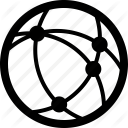
Дело в том, что Ваш этот интернет, на мобильных и иных девайсах, он не берется из воздуха (ну, из воздуха, да не совсем), а передается по сети передачи данных, которая (сеть) в свою очередь, имеет вполне себе такой конкретный идентификатор ( APN ) и вот, если его не указать можно вполне себе без этого самого интернета остаться.
Небольшая предыстория от автора
В любом телефоне, так или иначе, с некоторых пор существует эта самая мобильная сеть передачи данных, или точка доступа, ну или называйте как хотите еще 🙂
Найти её не сложно, ибо живет обычно в соответствующем разделе, связанном с сим картой и/или мобильным интернетом. Например, в Android выглядит оно вот так:

Что логично, оно имеет определенного рода параметры. Их набор, необходимый для работы, не то чтобы большой, но таки требует, как минимум, название точки, логин-пароль и кое-какие мелочи еще:

Штука в том, что когда-то, очень давно, эти параметры можно было радостно заполучить по смс, набрав соответствующий код у Вашего оператора. Потом, с течением, что называется, времени, смс-ки с настройками стали приходить автоматически, когда Вы вставляете симку. Ну, а далее, что логично, они просто прописывались в телефоне, когда Вы эту самую симку вставляли, никаких телодвижений делать не приходилось.
И тут автор, заменив симкарту, справедливо предположил, что всё, собственно, теперь работает радостно побежал по делам. Да не тут то было. Тогда автор радостно побежал к сотрудникам своего мобильного оператора. Но не то девочка там сидевшая хорошо продает, но плохо знает технические аспекты, не то еще еще чего, но она послала меня к мальчику оператора конкурента.
Тот услышав странные буквы, попытки ему что-то объяснить на эту тему и прочее прочее, собственно, аналогичным образом сказал, что он не знает о чем речь, переключил на телефоне, включенный ранее специально, режим с 2G/3G на LTE и отдал телефон как ни в чем не бывало.
Автор вздохнул и пошел мучить прохожих, что не очень корректно, но интернет был нужен очень.
Идентификатор APN и где взять параметры для него
Все эти настройки и доступы живут у мобильного оператора на сайте. Находятся обычно в поисковике по запросу: » имя оператора APN «. У билайна например тут и выглядят аж так:
- Войдите в меню телефона. Выберите раздел » Настройки -> Еще. -> Мобильная сеть -> Поставьте чекбокс в пункте «Передача данных» -> Точки доступа -> Нажмите функциональную клавишу «menu» -> Новая точка доступа «;
- Введите следующие параметры в соответствующие пункты и сохраните данные:
- Имя : Beeline Internet
- APN : internet.beeline.ru
- Прокси : Пропустите пункт
- Порт : Пропустите пункт
- Имя пользователя : beeline
- Пароль : beeline
- Сервер : Пропустите пункт
- MMSC : Пропустите пункт
- Прокси-сервер MMS : Пропустите пункт
- Порт MMS : Пропустите пункт
- MCC : Пропустите пункт
- MNC : Пропустите пункт
- Тип аутентификации : PAP
- Тип APN : default
- Протокол APN : IPv4
- Включить/выключить : Пропустите пункт -> Нажмите функциональную клавишу «menu» -> Сохранить.
- Войдите в меню телефона. Выберите раздел » Настройки -> Еще. -> Мобильная сеть -> Точки доступа -> Выберите созданный профиль Beeline Internet «.
Но логично, что если Вы находитесь на улице и без интернета на телефоне, то добыть их очень сложно, а уж если сотрудники оператора (в моём случае двух) не знают, что это такое, то остается только пытаться их выучить наизусть, и, пускай, ситуация бывает крайне редко, таки иногда это может сильно выучить.
Главное запомнить, что APN обычно совпадает с названием оператора, а перед ним идет слово интернет. Т.е у МТС это internet.mts.ru , у Билайна сами видите, ну и тд и тп. Ну, а логин-пароль, как правило, совпадает с названием оператора. Остальное, чаще всего не требует вмешательства, но мало ли.
Послесловие
Сложно сказать зачем я это пишу, не то чтобы пожаловаться не то, чтобы кому-то помочь. Но знаете как бывает, — никогда в жизни не угадаешь какая информация вдруг может пригодится. И в какой ситуации. А так, глядишь вспомните.
Такие дела. Спасибо, что Вы с нами.
Мы в соц.сетях: ВКFacebookTwitter
Белов Андрей (Sonikelf) Заметки Сис.Админа [Sonikelf’s Project’s] Космодамианская наб., 32-34 Россия, Москва (916) 174-8226
Источник: sonikelf.ru